드로잉 디스플레이를 구매할 때 XP-Pen은 경제적인 옵션이 될 수 있습니다. 그러나 고유한 기능을 활용하려면 제품 모델에 따라 해당 드라이버가 필요합니다. 또한 장치가 예상대로 작동하지 않는 등의 문제가 발생하면 드라이버를 업데이트해야 합니다.
이 자습서에서는 XP-Pen 제품용 드라이버를 다운로드하고 업데이트하는 방법을 보여줍니다.
XP-Pen 드라이버를 업데이트하는 방법
XP-Pen 그래픽 태블릿이나 펜이 제대로 작동하지 않을 때 장치를 정상 상태로 되돌리려면 드라이버를 업데이트해야 합니다. 오래된 드라이버를 사용하는 경우 새로운 기능이나 사소한 버그 수정을 놓칠 수 있기 때문입니다. .
XP-Pen 드라이버를 업데이트하는 방법에는 두 가지가 있습니다.
옵션 1: 수동으로 – 약간의 컴퓨터 기술과 인내심이 필요합니다.
옵션 2: 자동으로 (권장) – 몇 번의 클릭으로 드라이버를 다운로드, 설치 및 업데이트합니다.
1. XP-Pen 드라이버 수동 업데이트
XP-Pen 드라이버를 다운로드하고 업데이트하려면 다운로드 페이지 공식 웹사이트에서 구입한 제품의 모델에 따라 해당 드라이버를 찾습니다. 그런 다음 지침에 따라 Windows 버전의 특정 버전에 해당하는 최신 드라이버를 다운로드하고 설치합니다.
2. XP-Pen 드라이버 자동 업데이트(권장)
드라이버를 수동으로 업데이트할 시간, 인내심 및 컴퓨터 기술이 없는 경우 다음을 사용하여 자동으로 업데이트할 수 있습니다. 드라이버 이지 .
Driver Easy는 시스템과 모든 장치를 자동으로 인식하고 제조업체에서 직접 최신 올바른 드라이버를 설치합니다. 컴퓨터가 실행 중인 시스템이 무엇인지 정확히 알 필요가 없고, 잘못된 드라이버를 다운로드하여 설치할 위험이 없으며, 설치할 때 실수할 염려가 없습니다.
Driver Easy로 드라이버를 업데이트하는 방법은 다음과 같습니다.
1) 다운로드 그리고 Driver Easy를 설치합니다.
2) 클릭 지금 검색 . Driver Easy는 컴퓨터를 스캔하고 드라이버가 없거나 오래된 장치를 감지합니다.

3) 클릭 모두 업데이트 . 그런 다음 Driver Easy는 오래되고 누락된 모든 장치 드라이버를 다운로드 및 업데이트하여 장치 제조업체에서 직접 최신 버전을 제공합니다.
(이를 위해서는 프로 버전 함께 제공되는 전폭적인 지원 그리고 30일 환불 보장하다. 모두 업데이트를 클릭하면 업그레이드하라는 메시지가 표시됩니다. Pro 버전으로 업그레이드하고 싶지 않다면 무료 버전으로 드라이버를 업데이트할 수도 있습니다. 한 번에 하나씩 다운로드하여 수동으로 설치하기만 하면 됩니다.)
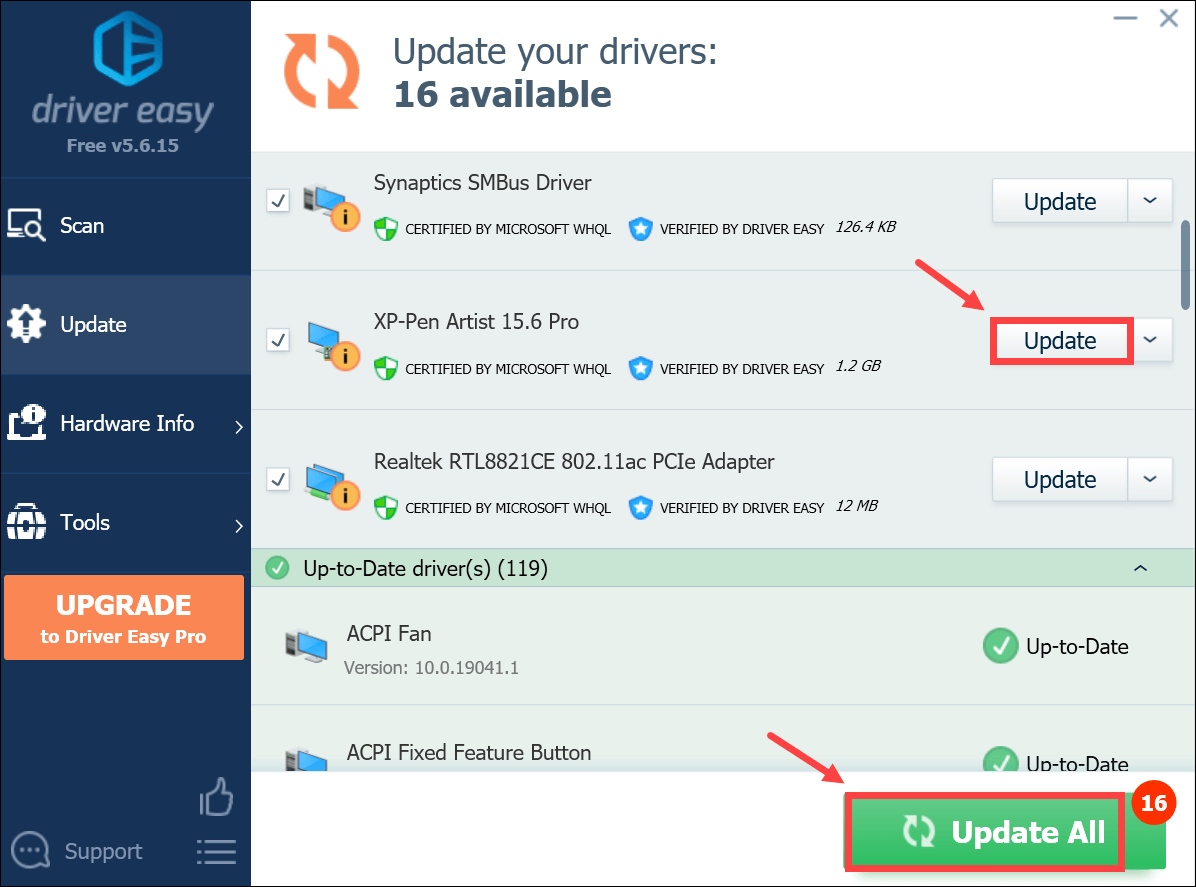 Driver Easy의 Pro 버전 함께 온다 완전한 기술 지원 . 도움이 필요하시면 연락주세요 Driver Easy 지원팀 ~에 support@letmeknow.ch .
Driver Easy의 Pro 버전 함께 온다 완전한 기술 지원 . 도움이 필요하시면 연락주세요 Driver Easy 지원팀 ~에 support@letmeknow.ch . 드라이버를 업데이트한 후 변경 사항을 완전히 적용하려면 컴퓨터를 다시 시작하십시오.
이 게시물이 XP-Pen에서 구입한 장치의 최신 드라이버를 얻는 데 도움이 되었기를 바랍니다. 제안 사항이나 질문이 있는 경우 아래에 의견을 남겨주시면 최대한 빨리 연락드리겠습니다.






